愛Linux Mint teamによるLinuxディストリビューション「Linux Mint 21.2(開発コードネーム「Vera」)」が、現地時間2022年12月20日付にてGAリリースを迎え、現在同チームによる公式ダウンロードページ、及び各地のミラーサイトを通じて、x86-64を対象としたisoイメージが入手可能となっています。「Ubuntu 20.04 LTS(Focal Fossa、ゲストOS)」をベースとし、GAリリース時において「Linux Kernel 5.4.0」「X.Org Server 1.20.9」を実装する「Linux Mint 21.1(Vera)」では、デフォルトのデスクトップセッションとして、GNOMEシェルからフォークしたデスクトップ環境「Cinnamon」、「GNOME 2」からフォークした「MATE(マテ)」、及びXfceを採用する3種のエディションが提供されていますが、今回は同オペレーティングシステムのCinnamon Editionを macOSベースのデスクトップ仮想化ソフトウェア「Parallels Desktop 18」にゲストOSとしてインストールしてみましたので、そのプロセス等を簡単に纏めてみたいと思います。
Table of Contents
「Parallels Desktop」は、Universal Binaryとして提供
Linux Mintは(現時点では)x86-64版のみの提供となるため、ホストコンピューターはIntel Macに限定した対応となります。「Parallels Desktop for Mac」は「Parallels Desktop 17 for Mac」以降において、Intel、Apple Silicon(Apple M1、Apple M2)の両アーキテクチャーにおいてネイティブ実行可能な「Universal 2 Binary」としてリリースされているため、公式サイトからダウンロードしたモノリシックなバイナリーをそのまま利用する事が可能となっています。
「Express Installation(簡易インストール)」は使用せず、マニュアルインストールを実践
「Parallels Desktop for Mac」には、「New Virtual Machine Assistant(新規仮想マシンアシスタント)」に「Linux Express Installation(Linux簡易インストール)」オプション(Linux(ゲストOS)を対象とした自動インストール機能)が実装されている他、同アシスタントを通じて プリセット済みの仮想アプライアンスをダウンロードする事も可能となっていますが、当ポストでは インストーラーを通じたマニュアルインストールを実践しています。
仮想マシン作成時のゲストOSのタイプは「Mint Linux」を選択し、ホストシステムとのバランスを考慮しながら 仮想マシンにプロセッサーとメモリーを割り当て、ダウンロードしたISOファイルから仮想マシンをライブで起動します(使用条件にもよりますが、仮想マシンには 2プロセッサー、2GBメモリーは割り当てたいところです)。
「Linux Mint」では、Live CDを そのままインストールCDとして使用する事が可能となっており、ウィザードに従って インストールオプションやタイムゾーン指定、キーボードレイアウトの選択、及びアカウント設定等を行っていく事となります。また、インストールの過程で マルチメディアコーデックのインストールを任意に選択する事が可能となっています(タイムゾーン指定以降の設定は、インストールプロセスにおいてファイルコピーと並行して行われる事となります)。
「Parallels Tools(for Linux)」もインストール可能
「Parallels Desktop 18 for Mac」は、現行GA版「Parallels Desktop 18.1.1」の段階において「Linux Mint 21.1(Vera)」をゲストOSとして正式にサポートしていませんが、同梱されているゲストOS拡張機能「Parallels Tools(for Linux)」をカーネルモジュールとして組み込む事が可能です。UbuntuのLTS(Long Term Support、長期サポート)版をベースとするLinux Mintは、特にLTSの半年後にリリースされるVer. x.1以降の版では、非公式ながらも即時対応と判断して良いでしょう。
「Parallels Tools」をメニューからインストールする場合には、「Actions(処理)」>「Install Parallels Tools…(Parallels Toolsのインストール…)」を実行します。すると、ptiagent(Parallels Tools Installation Agent)が起動しますので、同時に表示された認証ダイアログボックスに管理者権限のパスワードを入力すると、コマンドを入力する事なく、自動でインストールプロセスが進行します。この辺りのハンドリングは「Parallels Desktop 13 for Mac」からの改善点の一つとなり、シンプル、且つユーザービリティに優れたプロセスと言えるでしょう(「Oracle VM VirtualBox」でも、類似したインターフェイスが提供されています。尚、VMwareの場合は「VMware Tools」ではなく、各OSベンダー、OSコミュニティから提供されているオープンソース実装「open-vm-tools」のインストールが推奨されています)。
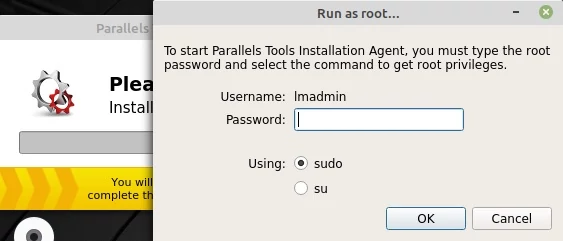
↑「ptiagent64」の起動後、認証ダイアログボックスに管理者権限のパスワードを入力すると、コマンドを入力する事なく、自動で「Parallels Tools(for Linux)」のインストールプロセスが進行します
「Parallels Tools」のインストール後には、タイムシンクロナイズ、共有フォルダー、クリップボード共有、ドラッグアンドドロップ等の諸機能が利用可能となります(Linux(ゲストOS)に向けた Coherence(コヒーレンス)モードは、「Parallels Desktop 14.1.3」を最後に機能の提供を終了しています)。
一方で「Parallels Desktop 15 for Mac」からは、準仮想化デバイスのフレームワーク「virtio(virtio-gpu)」がサポートされており、「Parallels Tools」がインストールされていない環境でも、マウスシンクロナイズとダイナミックレゾリューションが機能するようになっています。これは、特に新規インストールを行う場合には有効な機能となるでしょう。
メモリー使用量
起動直後のメモリー使用量は約597MBとなっており、中量級のディストリビューションと言えるでしょう。参考までに「Linux Mint 20.1(Ulyssa)」を「VMware Fusion 12」で実行した場合には約720MB、「Linux Mint 20.2(Uma)」を「Parallels Desktop 16.5(Intel)」で実行した場合には約548MB、「Linux Mint 20.3(Una)」を「VMware Fusion 12」で実行した場合には約768MBの値を検出しています(Parallels Desktopの方が低い値を記録していますが、この数字は環境によって誤差が生じ得る事を御了承下さい)。
Linuxカーネル、デスクトップ環境、サポート期間、Debianエディション
「Ubuntu 22.04 LTS(Jammy Jellyfish)」をベースとし、GAリリース時において「Linux Kernel 5.15.0」「X.Org Server 21.1.3」を実装する Ver. 21.2では、デフォルトのデスクトップセッションとして、GNOMEシェルからフォークしたデスクトップ環境「Cinnamon」、「GNOME 2」からフォークした「MATE」、及びXfceを採用する3種のエディションが提供されています(「MATE」の発音は「メイト」ではなく「マテ」です。「マテ茶」の「マテ」です)。また、LTS(Long Term Support)としてリリースされている当版では、2027年までのサポート期間が設けられています。
Linux Mint teamからは、Debianをベースとした「LMDE(Linux Mint Debian Edition)」も提供されており、こちらは英国時間2022年3月20日付にてリリースされた「LMDE 5 Elsie(Linux Mint Debian Edition 5 Elsie)」が現時点における最新版となります。
「ISO Verification(ディスクイメージ検証)」ツールを実装
この度リリースされた「Linux Mint 21.1」では、ダウンロードしたディスクイメージの正当性、整合性を確認可能な「ISO Verification(ディスクイメージ検証)」ツールが実装され、各ディスクイメージのコンテキストメニューからツールを呼び出す事が可能となっています
特に「Linux Mint」「Ubuntu」のインストールイメージを検証する場合には、検証時の突合に使用するチェックサムやシグネチャー(署名)を自動的に取得する事が可能となっています(その他のディスクイメージでは、チェックサムファイルや署名ファイルを別途にダウンロードして、検証時の突合の対象として指定する必要があります)。
デフォルトテーマを「Mint-Y-Aqua」に変更し、「Mint-Y-Breeze」「Mint-Y-Papirus」等を追加
ユーザーインターフェイス関連では、デフォルトのマウスポインターのデザインが「Bibata」に変更された他、デフォルトのテーマも従来までのミントカラー(緑)を基調とした「Mint-Y」から「Mint-Y-Aqua」に変更されています。また、KDEで採用されている「Breeze」を基調とした「Mint-Y-Breeze」、LXQt(The Lightweight Qt Desktop Environment)で採用されている「Papirus」を基調とした「Mint-Y-Papirus」が新たに追加されており、各々においてKubuntu、Lubuntuライクなデスクトップを演出する事が可能となっています(テーマは「Preferences」>「Themes」を通じて変更可能)。
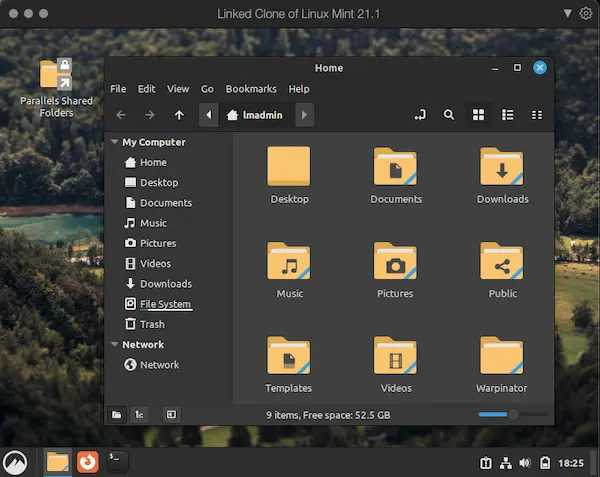
↑「Linux Mint 21.3」のデフォルトテーマ「Mint-Y-Dark-Aqua」
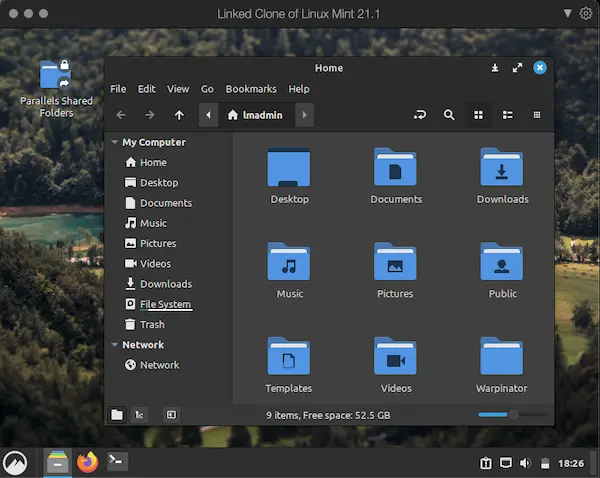
↑Lubuntu(LXQt)で採用されている「Papirus」を基調とした「Mint-Y-Dark-Papirus」